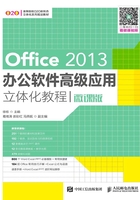
上QQ阅读APP看书,第一时间看更新
1.3.4 设置项目符号与编号
微课视频

设置项目符号与编号
使用项目符号与编号功能,可为属于并列关系的段落添加●、★、◆等项目符号,也可添加如“1. 2. 3.”或“A. B. C.”等序列编号,还可组成多级列表,使文档层次更分明,条理更清晰。
(1)选择“质量工作目标”下的文本。
(2)在“段落”组中单击“项目符号”按钮 右侧的下拉按钮,在弹出的下拉列表的“项目符号库”栏中选择“
右侧的下拉按钮,在弹出的下拉列表的“项目符号库”栏中选择“ ”选项,设置项目符号后的效果如图1-35所示。
”选项,设置项目符号后的效果如图1-35所示。

图1-35 设置项目符号
多学一招
定义新项目符号
在“项目符号”下拉列表中选择“定义新项目符号”选项,打开“定义新项目符号”对话框,在“项目符号字符”栏中可单击 按钮,打开“符号”对话框选择一种符号样式;单击
按钮,打开“符号”对话框选择一种符号样式;单击 按钮,可选择一张图片作为项目符号;单击
按钮,可选择一张图片作为项目符号;单击 按钮,打开“字体”对话框可设置项目符号的字符格式,在“对齐方式”下拉列表框中可设置项目符号的对齐方式。
按钮,打开“字体”对话框可设置项目符号的字符格式,在“对齐方式”下拉列表框中可设置项目符号的对齐方式。
(3)选择“质量工作目标”与“质量工作措施”文本内容。
(4)在“段落”组中单击“编号”按钮 右侧的下拉按钮,在弹出的下拉列表的“编号库”栏中选择“一、二、三、”序列编号样式,如图1-36所示。
右侧的下拉按钮,在弹出的下拉列表的“编号库”栏中选择“一、二、三、”序列编号样式,如图1-36所示。

图1-36 设置项目符号
多学一招
设置多级列表
多级列表在展示同级文档内容时,还可显示下一级文档内容,常用于长文档中。设置多级列表的方法为:选择要应用多级列表的文本,在“段落”组中单击“多级列表”按钮 ,在弹出的下拉列表的“列表库”栏中选择多级列表样式。
,在弹出的下拉列表的“列表库”栏中选择多级列表样式。